Impostare assortimenti
Questo articolo descrive cos'è un assortimento e spiega come impostarlo Microsoft Dynamics 365 Commerce.
Un assortimento è una raccolta di prodotti correlati, che vengono assegnati a un canale di commercio, a un punto vendita fisico o un punto vendita online. È possibile utilizzare l'assortimento per identificare i prodotti che sono disponibili in ciascun punto vendita. Un assortimento può includere diverse categorie di prodotti. Di conseguenza, tutti i prodotti assegnati a una categoria specifica vengono inclusi nell'assortimento. Un assortimento può includere anche prodotti specifici e varianti specifiche dei prodotti. Impostando un assortimento, è possibile assegnare contemporaneamente migliaia di prodotti ai canali, in qualunque combinazione richiesta dai punti vendita. È possibile impostare tutti gli assortimenti prodotti necessari. Ogni prodotto può essere incluso in uno o più assortimenti e ogni assortimento può essere assegnato a uno o più canali. Ad esempio, è possibile definire un assortimento che include un set di base di prodotti. Tutti i punti vendita riceveranno questo assortimento. Quindi, è possibile definire un altro assortimento che include solo attrezzature sportive di grandi dimensioni che vengono ricevute solo dai punti vendita più grandi. Lo schema seguente illustra la modalità di assegnazione dei prodotti agli assortimenti e la modalità di assegnazione di tali assortimenti ai canali.
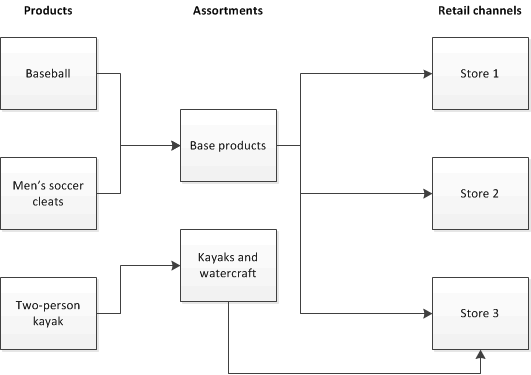
Prerequisiti
Prima di poter impostare un assortimento e assegnarlo a un canale di commercio, è necessario eseguire le operazioni seguenti.
| Compito | Descrizione |
|---|---|
| Impostare un canale. | I canali rappresentano un punto vendita fisico, un punto vendita online o un marketplace online. È necessario impostare almeno un canale e configurare le opzioni del punto vendita. Gli assortimenti vengono assegnati ai punti vendita per identificare i prodotti associati a un particolare punto vendita. |
| Consente di creare una gerarchia organizzativa. | Dopo aver impostato i canali di commercio per l'organizzazione, è necessario configurare una gerarchia organizzativa per la vendita al dettaglio che rappresenti la struttura organizzativa dei canali di vendita al dettaglio. La gerarchia organizzativa può essere utilizzata per assortimenti, rifornimento e reporting. Aggiungendo i canali a una gerarchia organizzativa, è possibile assegnare assortimenti a gruppi di punti vendita. Invece di assegnare l'assortimento singolarmente per ogni punto vendita, è possibile assegnare l'assortimento al nodo dell'organizzazione di alto livello. Ogni volta che viene aggiunto un nuovo canale al nodo dell'organizzazione di alto livello, tale canale eredita automaticamente tutti gli assortimenti che sono stati assegnati al nodo dell'organizzazione di livello superiore. È possibile assegnare assortimenti solo ai canali inclusi in una gerarchia organizzativa a cui è stato assegnato lo scopo Assortimento di articoli al dettaglio. |
| Definire prodotti. | Prima di poter aggiungere prodotti a un assortimento, è necessario aggiungerli in Commerce. È possibile aggiungere prodotti manualmente oppure importarli da un fornitore. Dopo aver aggiunto i prodotti, è necessario rilasciarli a una persona giuridica. Solo i prodotti che sono stati rilasciati a una persona giuridica possono essere resi disponibili per i canali. È possibile aggiungere a un assortimento prodotti che non sono stati ancora rilasciati a una persona giuridica e approvare l'assortimento. Tuttavia, i prodotti non possono essere resi disponibili per i canali fino a quando non vengono rilasciati a una persona giuridica. |
| Impostare una gerarchia di categorie. | Quando si creano prodotti di commercio, è possibile raggrupparli e organizzarli in categorie utilizzando la funzionalità Gerarchia di categorie. È possibile creare una gerarchia di base per raggruppare e organizzare in categorie tutti i prodotti da distribuire tramite i canali. È inoltre possibile creare gerarchie di categorie separate supplementari per raggruppare e organizzare in categorie i prodotti per scopi speciali, come promozioni o assortimenti. Le gerarchie di categorie consentono di assegnare tutti i prodotti in una categoria specifica a un assortimento. Tutti i prodotti che vengono aggiunti alla categoria inclusa nell'assortimento vengono inclusi automaticamente nell'assortimento. Quindi, quando si esegue nuovamente l'utilità di pianificazione di assortimento di commercio, questi prodotti diventano disponibili per i canali di vendita al dettaglio a cui è assegnato l'assortimento. |
Impostazione di un assortimento
Dopo aver completato i prerequisiti, è possibile creare un assortimento e assegnarlo ai canali. Per impostare un assortimento, è necessario completare le attività indicate di seguito.
- Creare un nuovo assortimento o copiare un assortimento esistente.
- Selezionare i canali o i gruppi di canali di alto livello a cui applicare l'assortimento.
- Aggiungere categorie di prodotti, singoli prodotti o varianti prodotto all'assortimento. È possibile includere tutti i prodotti di una categoria specifica o escludere determinati prodotti da una categoria inclusa nell'assortimento.
- Pubblicare l'assortimento. Quando si pubblica un assortimento, l'utilità di pianificazione di assortimento viene eseguita automaticamente. Questo processo genera l'elenco dei prodotti. Quando il processo è completo, i prodotti diventano disponibili per i canali a cui è assegnato l'assortimento. Se vengono apportate modifiche a un assortimento che è stato pubblicato o ai canali a cui è assegnato l'assortimento, l'assortimento deve essere aggiornato. Per aggiornare l'assortimento quando vengono apportate modifiche, è possibile eseguire l'utilità di pianificazione di assortimento come processo batch.
Pubblicare assortimenti
Puoi pubblicare un assortimento nella pagina Assortimenti (Vendita al dettaglio e commercio>Cataloghi e assortimenti>Assortimenti). In questo caso, viene creata un'utilità di pianificazione degli assortimenti per elaborare l'assortimento. Puoi anche pubblicare più assortimenti contemporaneamente accedendo a Vendita al dettaglio e commercio>Vendita al dettaglio e commercio IT>Prodotti e inventario>Elabora assortimenti. In questo caso, le attività vengono create per ciascun assortimento pubblicato.
Se sono configurati molti assortimenti, l'utilità di pianificazione degli assortimenti crea un gran numero di attività per pubblicarli in parallelo. Queste attività consumano molte delle risorse del database AX. Quando il consumo di risorse raggiunge un livello elevato, le attività potrebbero essere terminate e non riuscire. Per evitare questa situazione, ti consigliamo di abilitare la programmazione batch basata su priorità e la funzionalità (Anteprima) Controllo concorrenza batch. In questo modo, limiti il numero di attività simultanee in modo che non falliscano.
Per abilitare la programmazione batch basata su priorità, procedi come segue.
- Abilita la funzionalità Programmazione batch basata su priorità.
- Abilita la funzionalità (Anteprima) Controllo concorrenza batch.
- Vai a Amministrazione di sistema> Impostazioni>Gruppo batch e crea un nuovo gruppo batch. Imposta il campo Priorità di programmazione su Normale o Bassa e specifica il valore Concorrenza massima. A seconda del volume di dati e dello stato del servizio, devi eseguire dei test per determinare quale valore funziona meglio per il tuo servizio.
- Vai a Vendita al dettaglio e commercio>Vendita al dettaglio e commercio IT>Prodotti e inventario>Elabora assortimenti, seleziona Elaborazione batch e imposta il gruppo batch creato come Gruppo batch. Se disponi già di un processo batch, puoi anche impostare il gruppo batch nella pagina dei processi batch.
Convalidare l'assortimento di un canale
Dopo la pubblicazione degli assortimenti, puoi convalidare l'assortimento di un canale direttamente nelle app per la finanza e le operazioni.
Convalidare l'assortimento di un canale per punti vendita fisici
Per convalidare l'assortimento di un canale per punti vendita fisici, procedi come segue.
- Vai a Vendita al dettaglio e commercio>Canali>Punti vendita>Tutti i punti vendita e seleziona il punto vendita che vuoi convalidare.
- Nel riquadro azioni della scheda Punto vendita, nel gruppo Inventario, seleziona Visualizza prodotti in base al canale di vendita.
- Un elenco mostra tutti i prodotti specifici o le rappresentazioni generale prodotto assortiti. Cerca i prodotti che desideri convalidare.
- Per convalidare le varianti di prodotto assortite, seleziona la rappresentazione generale prodotto nell'elenco.
- Nel riquadro azioni seleziona Varianti prodotto. Un nuovo elenco mostra tutte le varianti di prodotto assortite.
Se noti che qualche prodotto non è assortito come previsto, ricontrolla Gestione dell'assortimento. Assicurati che il canale e il prodotto siano inclusi nell'assortimento, che l'assortimento sia pubblicato e che il prodotto non sia né escluso né interrotto.
Convalidare l'assortimento di un canale per punti vendita online
Per convalidare l'assortimento di un canale per punti vendita online, procedi come segue.
- Vai a Vendita al dettaglio e commercio>Canali>Punti vendita online e seleziona il punto vendita che vuoi convalidare.
- Nel riquadro azioni della scheda Canale, nel gruppo Inventario, seleziona Visualizza prodotti in base all'assortimento.
- Un elenco mostra tutti i prodotti specifici o le rappresentazioni generale prodotto assortiti. Cerca i prodotti che desideri convalidare.
- Per convalidare le varianti di prodotto assortite, seleziona la rappresentazione generale prodotto nell'elenco.
- Nel riquadro azioni seleziona Varianti prodotto. Un nuovo elenco mostra tutte le varianti di prodotto assortite.